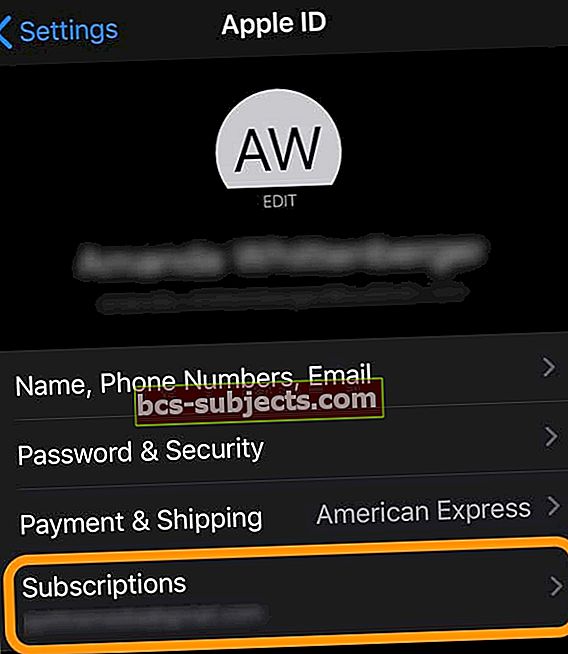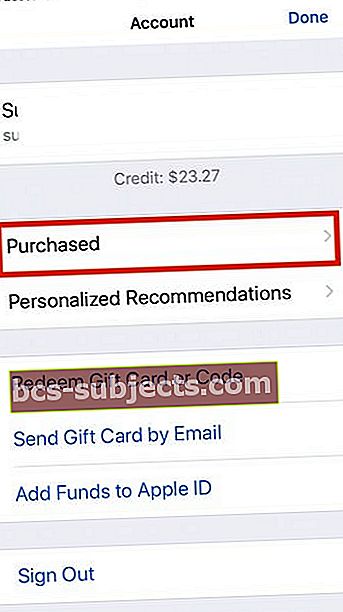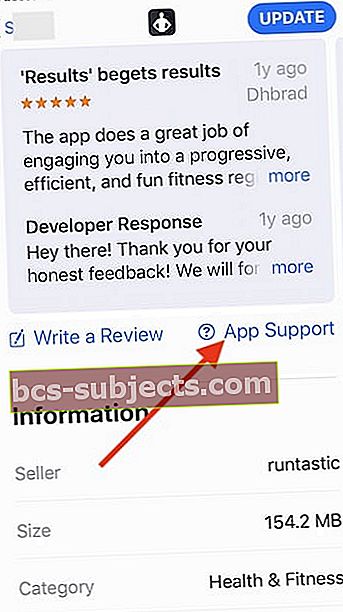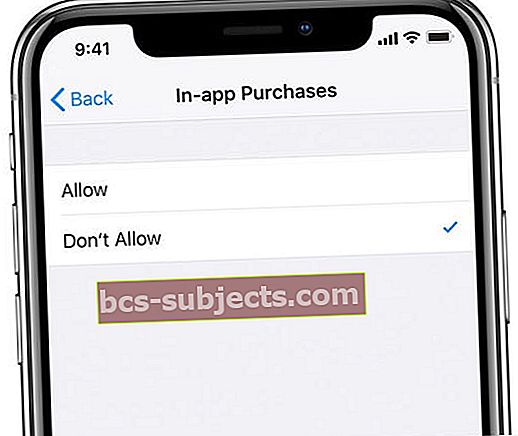Nii suure hulga toodete müügil pole ime, et mõnel neist on probleeme. Selles postituses kirjeldatakse üksikasjalikult, kuidas saate Apple'ile probleemist teatada, et saada vajalikku iTunes'i või App Store'i tuge.
Apple'i App Store'is on saadaval miljoneid rakendusi ja iTunes Store'is üle kümneid miljoneid laule, telesaateid ja filme. Nii hämmastava hulga toodete puhul on mõistlik eeldada, et mõnel neist on probleeme.
Aga mida peaksite tegema, kui teie uusimal rakendusel on viga? Või mis siis, kui äsja ostetud film ei tööta korralikult?
Apple'i teenus Teata probleemist on saadaval just selleks.
Järgige neid kiireid näpunäiteid, et volitamata ostudest Apple'ile teada anda
- Avage e-posti teel ostu kinnitus (otsige Apple'i kviitungit) ja valige link Teavita probleemist vaidlusaluse ostunime kõrval
- Kasutage brauserit ja külastage Apple'i Teavita probleemist veebisaidil otse. Puudutage kategooriat (rakendused, muusika, teler, raamatud jne), leidke kõnesolev üksus ja valige ostu kõrval nupp Teata probleemist koos vaidluse põhjusega
- Vaidlusaluse üksuse leidmiseks avage rakendus App Store, iTunes või Music ja vaadake oma konto seadetes oma ostude ajalugu. Kui olete leidnud, puudutage valikut Teata probleemist ja valige tagasimakse ning tagasimakse põhjus
- Vaadake oma tellimused üle oma Apple ID seadetes või App Store'i konto lehel ja tehke vajadusel muudatusi või tühistusi
 Apple'i veebisait pakub lihtsat viisi probleemist teatamiseks
Apple'i veebisait pakub lihtsat viisi probleemist teatamiseks Teavita probleemist
Apple'ile probleemist teatamine teavitab neid kõigist probleemidest, mis teil on viimase 90 päeva jooksul tehtud seoses App Store'i või iTunes'i ostudega.
Apple pakub valimiseks järgmisi probleemteemasid:
- Volitamata ostud: tooted, mille eest teile esitati arve, kuid mida te ise ei ostnud
- Puuduvad ostud: tooted, mille ostsite, kuid mida ei saa teegist alla laadida ega leida
- Kasutamiskõlbmatud ostud: tooted, mida ei saa alla laadida, installida, avada ega töötada
- Valesti esitatud ostud: tooted, mis ei vasta nende kirjeldustele
Kui olete probleemist teatanud, pöördub Apple teie poole vajaliku toega.
See võib tähendada tehnilist abi ja tõrkeotsingut tarkvara vigade tasandamiseks.
Või muudel asjaoludel võib see tähendada iTunes'i ja App Store'i tagasimakseid volitamata või juhuslike ostude eest.
Kuidas Apple'ile probleemist teatada?
Apple'ile probleemist teatamiseks on kolm võimalust: arvelt, veebisaidilt või iTunes'ist.
Selgitame kõiki neid kolme võimalust allpool, alustades arvest.
# 1 Teata probleemist e-posti teel saadetud arvel
Pärast igat iTunes'i või App Store'i ostu saadetakse teile arve teie Apple ID e-posti aadressile.
See arve saabub tavaliselt paar päeva hiljem ja sisaldab teie ostu üksikasju. Otsige pealkirjaga meilisõnumit teie kviitung Apple'ilt.
Nendel arvetel on ka link arvustuse kirjutamiseks või ostuga seotud probleemist teatamiseks.
See link on kiireim viis probleemist teatamiseks; kui te pole kunagi arvet saanud ega leia.
Link Teata probleemist viib teid Apple'i veebisaidile. Siit saate enne kategooria Esitamine vajutamist valida kategooria ja kirjeldada probleemi Apple'ile.
 Klõpsake oma arvel nuppu Teata probleemist
Klõpsake oma arvel nuppu Teata probleemist # 2 Teata probleemist veebisaidilt
Oma hiljutiste ostude probleemist teatamiseks külastage aadressi reportaproblem.apple.com.
Pärast asjakohasele Apple ID-le sisselogimist loetleb see veebisait kõik iTunes'i või App Store'i ostud, mis on sellel kontol viimase 90 päeva jooksul tehtud.
Iga üksuse kõrval nupul Teata probleemist klõpsates saate seda probleemi Apple'ile kirjeldada.
Enne probleemi esitamist peate valima ka asjakohase kategooria.
 Valige sobiv kategooria ja kirjeldage probleemi Apple'ile
Valige sobiv kategooria ja kirjeldage probleemi Apple'ile # 3 Teata iTunes'i probleemist
Kõigi ostude kuvamiseks ja probleemist Apple'ile teatamiseks kasutage Maci või PC-s iTunes'i.
Klõpsake iTunes'i menüüribal nuppu Konto ja seejärel käsku Kuva minu konto. Sisestage oma Apple ID parool ja näete oma konto kohta mitmesugust teavet.
Apple ID-st tehtud ostude kuvamiseks klõpsake jaotises Ostude ajalugu jaotises Kuva kõik.
Vaikimisi kuvab iTunes ainult viimase 90 päeva jooksul tehtud oste. Kõigi nende kõrval on valik Veel.
Sellel klõpsates kuvatakse ostukuupäev, seade, müüja ja kuvatakse link Teata probleemist.
Täpselt nagu arve, klõpsates nupul Teata probleemist laadib Apple'i veebisaidil vastava lehe, mis võimaldab teil valida kategooria ja seal probleemi kirjeldada.
 Vaadake oma kontot iTunes'is, et sealt Apple'ile probleemist teatada
Vaadake oma kontot iTunes'is, et sealt Apple'ile probleemist teatada Mida teha, kui minu ost on vanem kui 90 päeva?
Apple'i tugi kestab heldelt 90 päeva, kuid paljudel meist on iTunes'i ja App Store'i ostud kaugemale jõudnud.
Kahjuks pole nende vanemate ostude puhul mingit toetust. Kuid võite siiski proovida mõnda asja.
Pöörduge otse rakenduse arendaja poole
Hea rakenduste arendaja soovib teada oma rakendustega seotud probleemidest. Kuigi mõned arendajad ei pruugi enam aktiivsed olla, võite siiski abi saamiseks nende poole pöörduda.
Arendajad võivad teile pakkuda kiiret lahendust või lubavad järgmises värskenduses veaparandust.
Oma veebisaidil selgitab Apple, kuidas mis tahes Apple'i seadet kasutavatelt arendajatelt rakendustuge saada.
Rakenduste automaatse tellimise ja arveldamise probleemide haldamine
Värske uuringu kohaselt kulutab keskmine Apple'i kasutaja tellimustele ja rakendustele umbes 79 dollarit.
Sageli tuleb kasutajal maksta tasu tellimuste eest, mida ta ei kasuta.
Lihtsaim viis nende tellimuste ja tasude otsimiseks on alustada oma Apple ID sätte või Apple App Store'i rakenduse kaudu.
- Apple ID kaudu: minge aadressile Seaded> Apple ID> Tellimused.Puudutage iga tellimust, et saada selle üksikasju ja muuta või tühistada
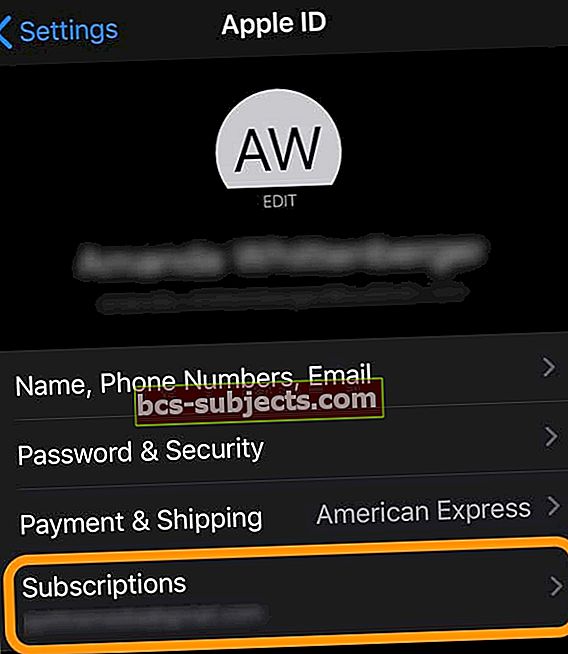
- App Store'i kaudu: avage Rakendus App Store ja valige Täna vahekaart altpoolt. Seejärel puudutage ikooni profiilipilt või ikoon ja vali Tellimused või Halda tellimusi. Puudutage iga tellimust, et saada selle üksikasju ja muuta või tühistada

See annab teile üksikasjad teie tellimuste kohta ja saate neid tellimusi otse uuendada või kustutada.
 Kontrollige oma aktiivseid tellimusi Apple ID seadetest.
Kontrollige oma aktiivseid tellimusi Apple ID seadetest. Kuidas Apple'ilt rakenduse või filmi ostu eest raha tagasi saada?
Mõnikord ostate rakendusi, mis lisatakse teie Apple ID all oma ostetud ajaloole.
Siin kuvatakse ka kõik filmiostud.
Mõnikord leiavad kasutajad, et rakenduses on tasusid, millele nad ei registreerunud, ja soovivad ostu tühistada ja raha tagasi saada.
Kui proovite nendest tasudest aru saada ja tagasimakset taotleda, on siin mõned kasulikud toimingud.
Enne kui alustate allpool toodud toimingutega, leidke mõni hetk Apple ID kontrollimiseks. Kas kasutate mitut Apple ID-d?
Probleemi kitsendamiseks peate võib-olla kontrollima seda protsessi erinevate ID-de jaoks, mida oma seadmes kasutate.
- Alustage oma panga / krediitkaardi väljavõttega. Kas näete mingeid tasusid, mis algavaditunes.com/bill.’
- Kui te summasid ei tunnista, on võimalik, et mitu rida võib olla koondatud ühte rida.
- Parim, mida teha, on alustada oma ostetud ajaloo uurimisest, et saaksite kõnealuse rakenduse teada.
- Avage oma iPhone'is või iPadis rakendus App Store ja toksake seejärel ekraani paremas ülanurgas oma profiili
- Järgmiseks puudutage valikut Ostetud ja valige Minu ostud. See annab teile loendi kõigist rakendustest, mille olete antud Apple'i ID jaoks alla laadinud.
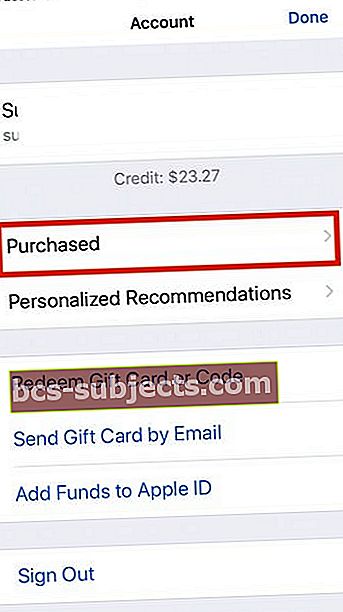
- Need näitavad teile nii teie iPhone'is olevaid rakendusi kui ka rakendusi, mille olete võib-olla ostnud teiste Apple'i seadmete abil oma Apple ID abil
- Kui teil on perepakett, peaksite rakenduste üksikasju nägema jaotisest Pereostud.
- Kui olete tuvastanud kõnealuse rakenduse, mille eest soovite tagasimakset taotleda, on järgmine samm välja selgitada, kuidas rakenduse arendajaga (kolmanda osapoole rakendus) ühendust võtta.
- Kui see on Apple'i rakendus või iTunes'i film, kasutage Apple'iga ühenduse võtmiseks funktsiooni Teata probleemist funktsiooni, nagu on selgitatud eelmistes jaotistes. Kui see on kolmanda osapoole rakendus, kontrollige allolevaid samme.
- Otsige oma seadme rakenduste poest rakendus üles ja puudutage seda.
- Jaotise Hinnangud ja arvustused leidmiseks pühkige üles ja puudutage seejärel rakenduse tugiteenust.
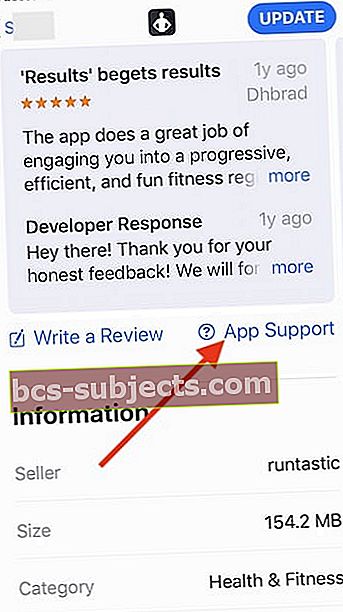
- See peaks viima teid rakenduse tugilehele, et saaksite võimaluse korral ühendust võtta kolmanda osapoole arendajaga ja taotleda tagasimakset.
Kolmanda osapoole tellimusprobleemi tagasimakse
Kui proovite tellimuse eest tagasimakset saada, mitte rakenduse ostu või rakendusesisese ostu eest, peate kõigepealt uurima kõiki teie Apple'i ID all olevaid tellimusi.

Apple ei tegele nende kolmanda osapoole tellimustega.
Vastavalt Apple'ile, kui ostsite tellimusi kolmanda osapoole teenusest
Võimalik, et olete mõne ettevõtte kaudu ostnud mõned tellimused, sealhulgas:
- Veebisaidi kaudu saadud sisu või teenused (video voogesituse ja muusikateenused, kohtingurakendused jne).
- Sisu või teenused, mis on ostetud mõne teise ettevõtte platvormi rakenduse kaudu (näiteks registreerumine Netflixi jaoks Google Play poe kaudu).
Tellimuse tühistamiseks ja nõuetekohaste tagasimaksete saamiseks peate pöörduma otse nende ettevõtete poole.
Kuidas saab ära hoida volitamata tasude edasiliikumist?
Parim väärtus on alustada rakendusesiseste ostude piiramisest. Paljud kasutajad leiavad, et pereliige ostis rakendusesiseseid elemente ilma nende teadmata.
Selliseid rakendusesiseseid oste saate nüüd hõlpsalt piirata, kasutades oma Apple'i seadme rakendust ScreenTime.
- Kui kasutate operatsioonisüsteemi iOS 12+ või iPadOS, kasutage ekraaniaega
- Minema Seaded> Ekraani aeg> Sisu ja privaatsuse piirangud

- Puudutage valikut Sisu ja privaatsuse piirangud selle sisselülitamiseks
- Seejärel puudutage iTunes'i ja App Store'i ostud> Rakendusesisesed ostud> Ära luba
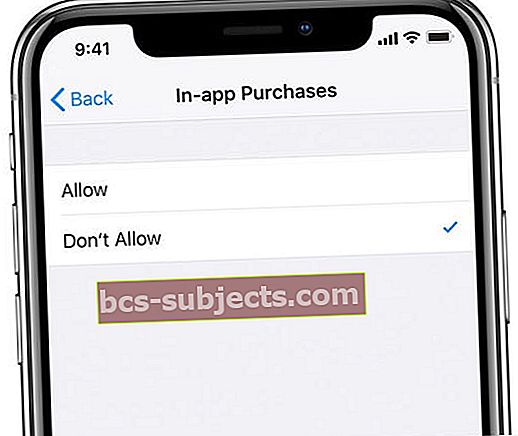
Kui kasutate iOS 11 või vanemat versiooni, kasutage piiranguid (Seaded> Üldine> Piirangud> Rakendusesisesed ostud)
SEOTUD: Kuidas kasutada ekraanipildi aja funktsioone perepaketi kasutamisel
Võtke otse ühendust Apple'i toega
Kui te ei saa rakenduse arendajat kätte või kui Apple on rakenduse arendaja, võiksite otse ühendust võtta Apple'i toega.
Nad ei pruugi pakkuda kolmandate osapoolte rakenduste jaoks konkreetset abi. Kuid nad peaksid siiski suutma pakkuda teile põhilisi tõrkeotsingu toiminguid, mis võivad vead parandada.
Siin on varem koostatud juhend, mis selgitab täpselt, kuidas Apple'i toega ühendust võtta.
Parimal ajal võib klienditeeninduse otsimine olla pettumust valmistav ja väsitav. Järgmine kord, kui peate Apple'ile probleemist teatama, loodame, et see juhend muudab selle palju valutumaks.
Lugeja näpunäited 
- Mis minu jaoks tavaliselt töötab, on kas helistada 1–800-MINU ÕUN ja paluge rääkida iTunes'i spetsialistiga või külastage Apple'i veebisaiti Teata probleemist. Mõlemal juhul veenduge, et teil oleks konkreetse tehingu üksikasjad (nt tasutud summa, tasutud kuupäev jne), mille soovite vaidlustada. Apple ei saa tehingut tühistada, kui see pole veel lõpule jõudnud (s.o ootel tasud.) Teie makseviis peab näitama, et see on tasutud, et Apple saaks selle tagasi pöörata või tagasimakse teha.